ทุกคนที่เคยติดตั้งระบบปฏิบัติการ Windows เวอร์ชั่นจาก CD หรือ DVD จะคุ้นเคยกับข้อความ“ กดปุ่มใดก็ได้เพื่อบู๊ตจากซีดี / ดีวีดี” ที่ปรากฏขึ้นขณะทำการบู๊ตจากซีดีหรือดีวีดี เมื่อข้อความกดปุ่มใด ๆ เพื่อบู๊ตจาก DVD ปรากฏขึ้นเราจำเป็นต้องกดปุ่มเพื่อบู๊ตจาก DVD และเริ่มคัดลอกไฟล์
ข้อความนี้จะป้องกันไม่ให้คอมพิวเตอร์ทำการบูตโดยอัตโนมัติจาก DVD (หากมี DVD ที่สามารถบู๊ตได้) เมื่อคอมพิวเตอร์รีสตาร์ทหลังจากคัดลอกไฟล์การติดตั้งที่จำเป็นทั้งหมด แม้ว่า Windows รุ่นล่าสุดจะจัดการสิ่งนี้ได้ดีกว่ามากและเริ่มการตั้งค่าโดยอัตโนมัติ แต่ก็ยังดีที่มีข้อความ
อย่างที่หลายคนสังเกตเห็น USB ที่สามารถบู๊ตได้ซึ่งเตรียมไว้โดยใช้ Command Prompt ดั้งเดิมหรือด้วยความช่วยเหลือของเครื่องมือดาวน์โหลด Windows / USB / DVD อย่างเป็นทางการของ Windows 7 ไม่แสดง กดปุ่มใด ๆ เพื่อบูตจาก ข้อความ USB และจะบูตโดยอัตโนมัติเมื่อพีซี ถูกกำหนดค่าให้บูตจากไดรฟ์ USB

แม้ว่านี่จะไม่ใช่ปัญหาสำหรับผู้ใช้ส่วนใหญ่ แต่ผู้ใช้ที่เชื่อมต่อไดรฟ์ USB ที่สามารถบู๊ตได้กับพีซีของพวกเขาอาจต้องการเพิ่มข้อความ“ กดปุ่มใดก็ได้เพื่อบู๊ตจาก USB” ไปยัง USB ที่สามารถบู๊ตได้ อย่างที่คุณทราบถ้าผู้ใช้ไม่กดปุ่มใด ๆ พีซีจะบูตจาก HDD หรือ SSD โดยอัตโนมัติ
เพิ่มกดปุ่มใดก็ได้เพื่อบูตจาก USB .
ผู้ที่ต้องการเห็นข้อความ“ กดปุ่มใดก็ได้เพื่อบู๊ตจาก USB” ยินดีที่จะทราบว่าข้อความนั้นสามารถเพิ่มได้โดยใช้ยูทิลิตี้ Rufus ยอดนิยมแทนที่จะเป็นเครื่องมือดาวน์โหลด / USB หรือ DVD ของ Windows 7 อย่างเป็นทางการ .
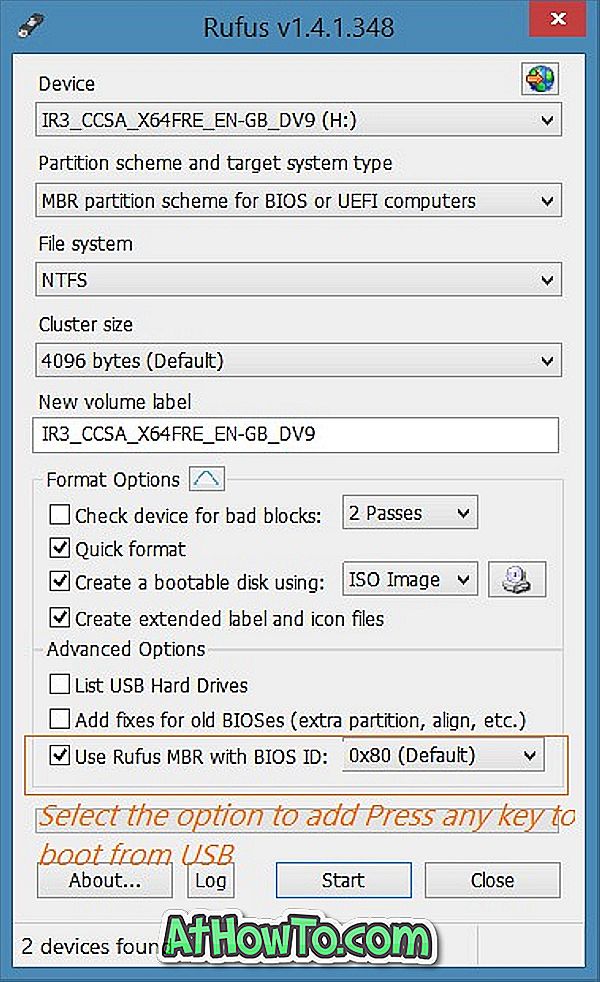
อย่างที่คุณรู้รูฟัสเป็นยูทิลิตี้ที่ดีที่สุดในการสร้างไดรฟ์ USB ที่สามารถบู๊ตได้และมีการอัพเดทบ่อยครั้ง สามารถเตรียม USB ที่สามารถบู๊ตได้สำหรับพีซีทั่วไปที่มี BIOS และพีซีที่ทันสมัยซึ่งรองรับ UEFI
ข้อความ“ กดปุ่มใดก็ได้เพื่อบู๊ตจาก USB” จะถูกเพิ่มโดยอัตโนมัติเมื่อใช้ Rufus เพื่อเตรียม USB ที่บูตได้ของ Windows Rufus ทำสิ่งนี้โดยติดตั้ง MBR ในขณะที่ใช้ Rufus ให้คลิกที่ปุ่มลูกศรลงถัดจากตัวเลือกการจัดรูปแบบแล้วตรวจสอบให้แน่ใจว่าตัวเลือกนั้น ใช้ Rufus MBR กับ BIOS ID: ตรวจสอบ ค่าเริ่มต้น แล้ว
หากต้องการปิดใช้งานกดปุ่มใดก็ได้เพื่อบูตจาก USB
และหากคุณต้องการใช้รูฟัสในการเตรียม USB ที่บูตได้ของ Windows โดยไม่มีข้อความคุณสามารถทำได้โดยยกเลิกการเลือกตัวเลือกที่มีข้อความระบุใช้รูฟัส MBR พร้อมไบออส ID ตัวเลือกนี้ไม่สามารถมองเห็นได้ด้วยการตั้งค่าเริ่มต้น แต่คุณสามารถดูตัวเลือกขั้นสูงนี้ได้โดยคลิกที่ปุ่มลูกศรลงเล็ก ๆ ถัดจากตัวเลือกการจัดรูปแบบ
โชคดี!














